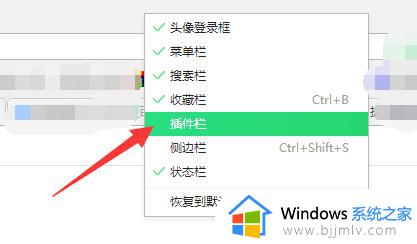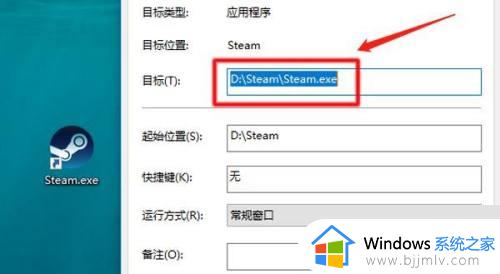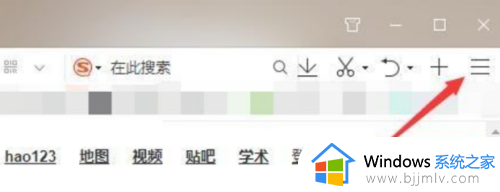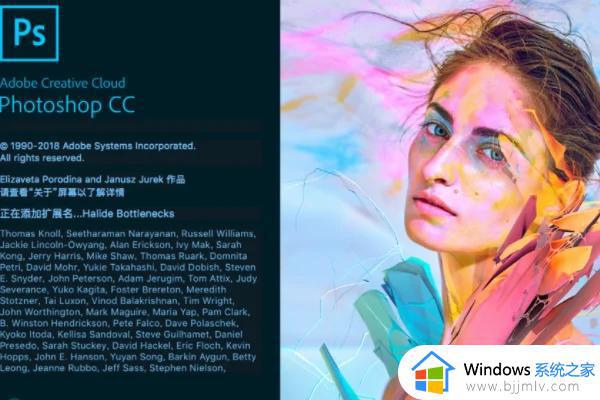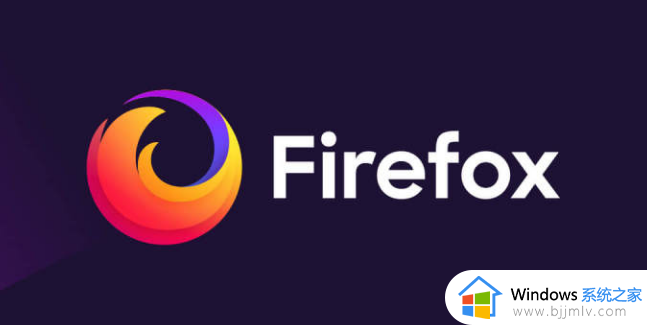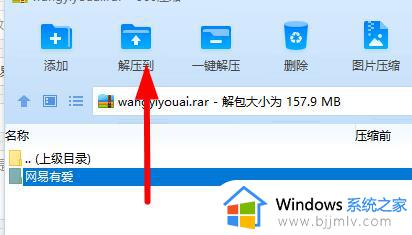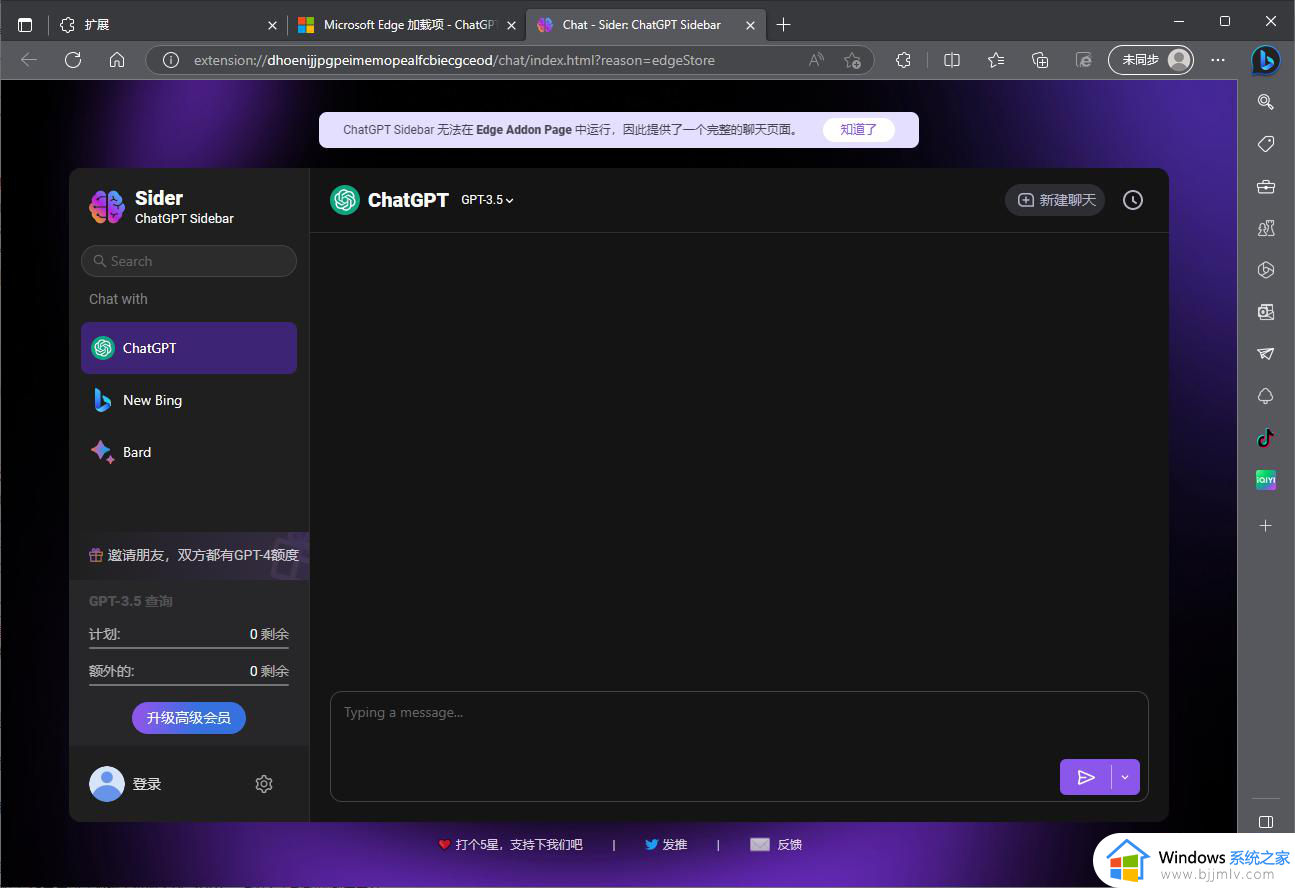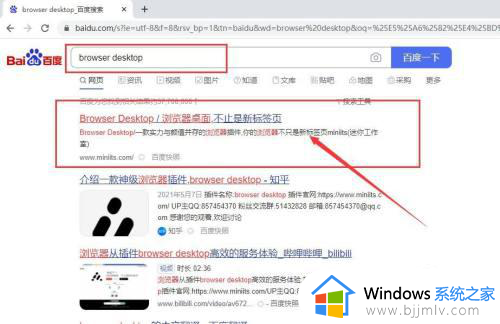c4dr23安装了插件在哪打开 c4dr23插件安装到哪个文件夹
更新时间:2023-02-26 13:34:04作者:qiaoyun
c4d是一款3D制作工具软件,拥有高效、强大的运算速度和3D渲染插件功能,在使用的时候,经常会安装插件来使用,可是很多用户安装之后,却不知道c4dr23安装了插件在哪打开,针对这个问题,本文给大家介绍一下c4dr23插件安装到哪个文件夹吧。
具体方法如下:
1、首先在电脑桌面上找到C4D软件快捷方式,如下图所示。
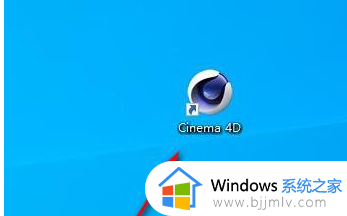
2、接着右键点击软件快捷方式,如下图所示。
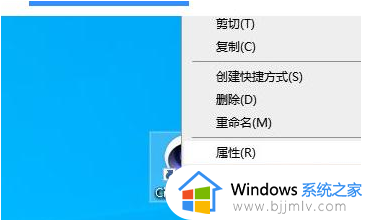
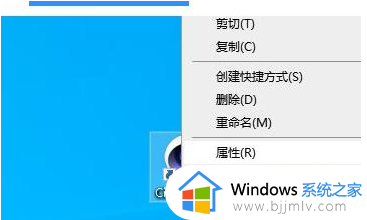
3、点击之后,在邮件菜单里选择“文件安装目录”,如下图所示。
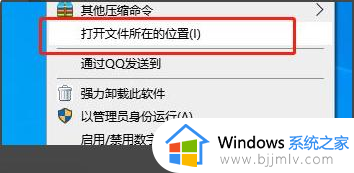
4、这样就会打开C4D安装的路径,找到plUGins文件夹,如下图所示。
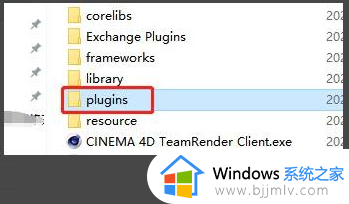
5、C4D的一些插件就是安装在这个里面的,如下图所示就完成了。
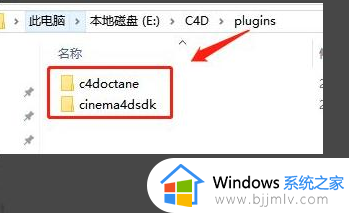
通过上面的方法就可以找到c4dr23安装了插件的位置了,大家可以学习上面的方法来找到并打开就可以了。